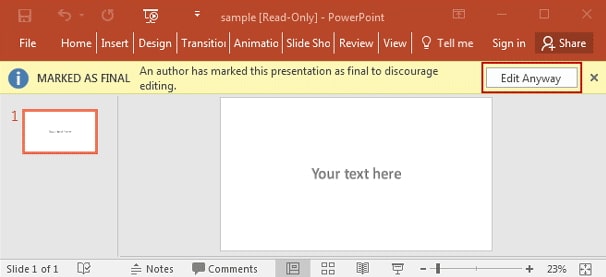100%機能:PowerPointのロックを解除する3つの方法
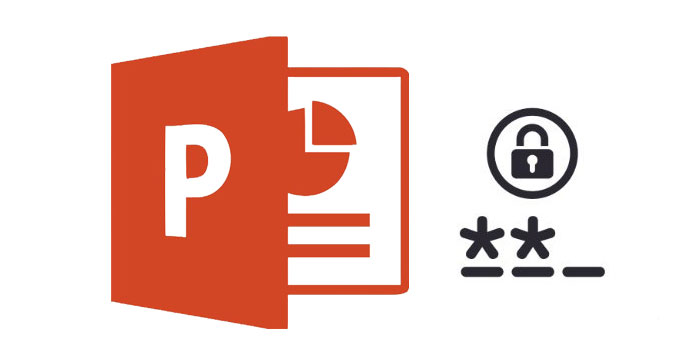
それでも、PowerPointプレゼンテーションでパスワードを設定し、必要なときにファイルのロックを解除できないことは珍しくありません。使用したパスワードを忘れたか、パスワードを削除する方法がわからない可能性があります。この記事では、パスワードを知っているかどうかに関係なく、PowerPointのロックを解除するための最良のソリューションを提供します。
方法1:任意のPowerPointパスワード回復でPowerPointパスワードのロックを解除する
PowerPointファイルがロックされていて、パスワードなしで開くことができない場合、選択肢はほとんどありません。幸いなことに、PowerPoint Password Recoveryは、パスワードを回復し、それを使用してドキュメントのロックを解除するのに役立つように設計されています。方法は次のとおりです。
コンピュータにPowerPointパスワード回復ソフトウェアをダウンロードしてインストールし、起動してください。以下の手順に従ってください。
ステップ1:[開く]ボタンをクリックして、パスワードで保護されたPowerPointファイルを選択します。
ステップ2:PowerPointのパスワード回復方法を選択します。
ステップ3:[開始]ボタンをクリックして続行します。数分後、忘れたパスワードがポップアップウィンドウに表示されます。 [パスワードのコピー]ボタンをクリックして、PowerPointのパスワードを保存します。
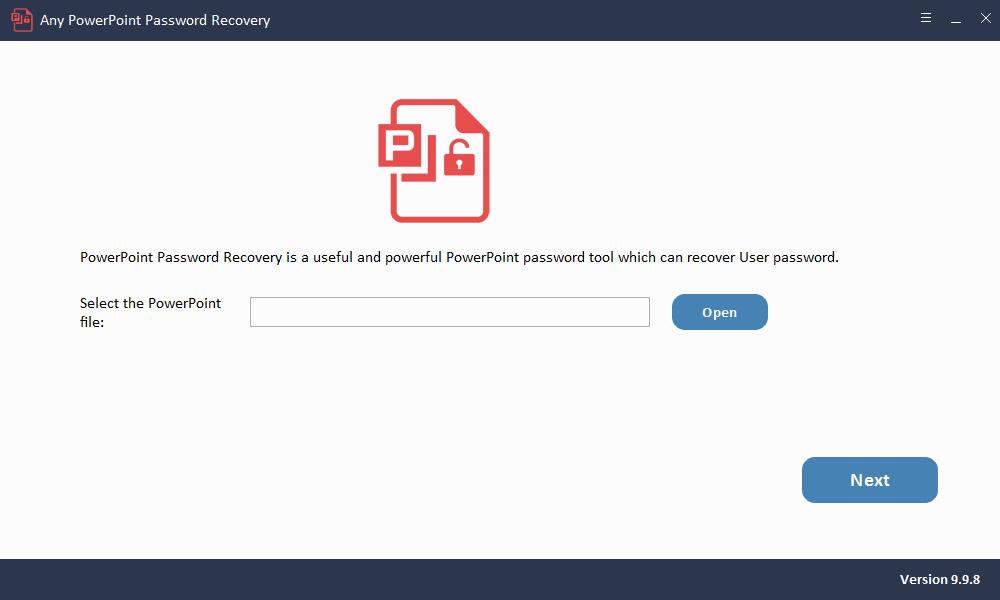
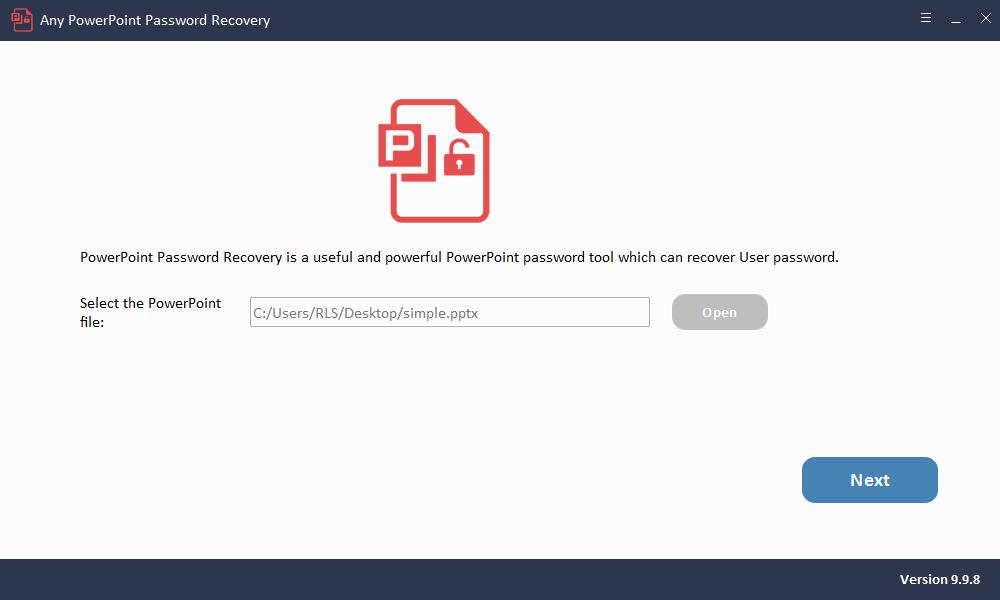
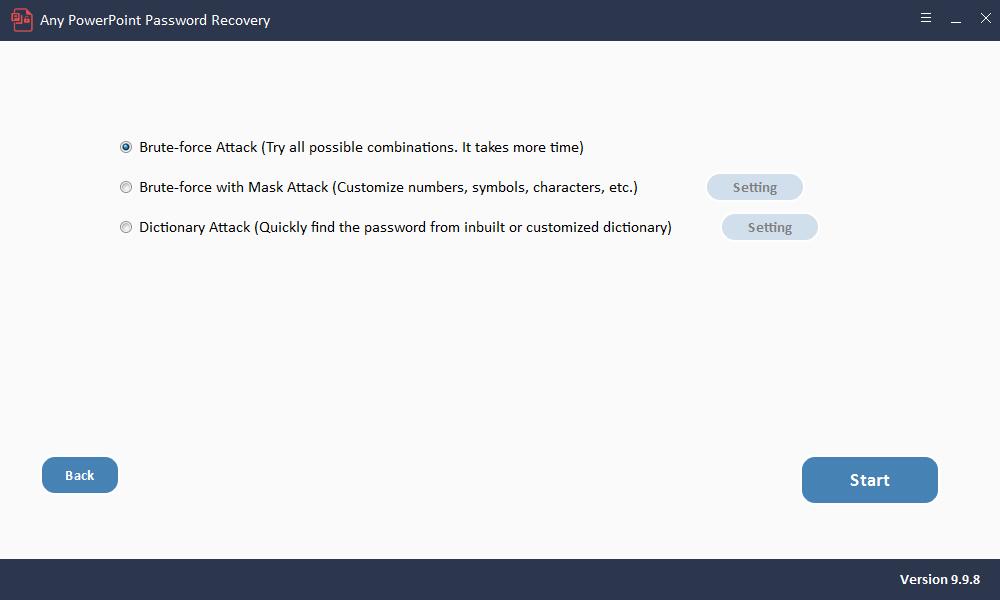
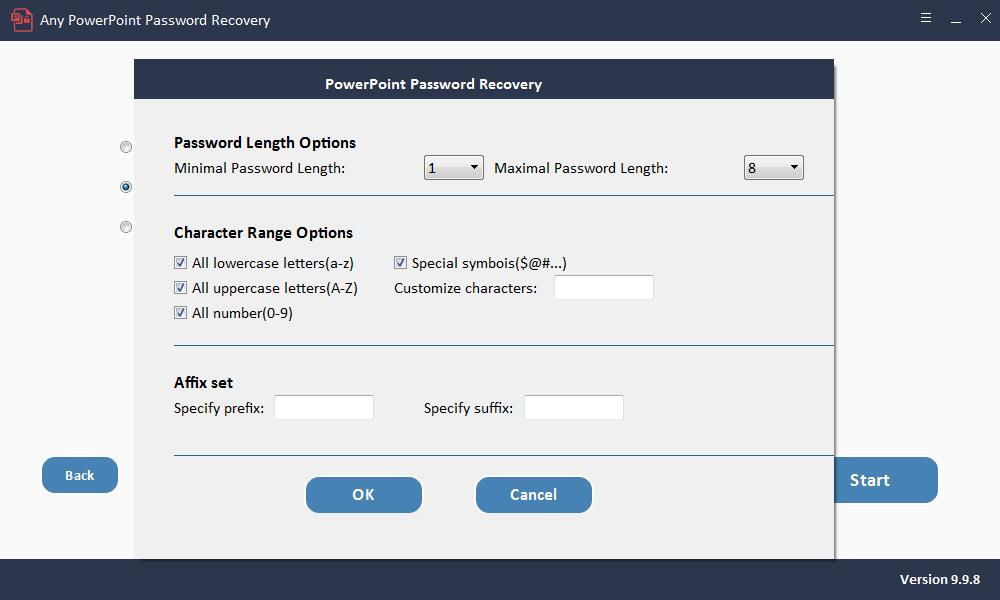
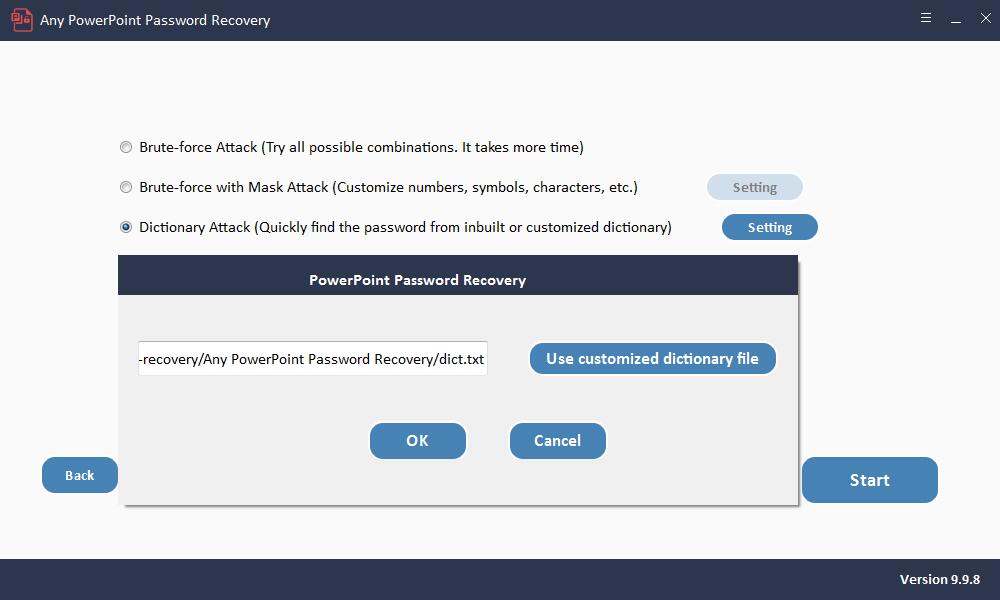

パスワードなしでプレゼンテーションを編集できない場合、つまりプレゼンテーションを読むことはできるがコンテンツを変更できない場合は、パスワードを知っているかどうかに関係なく、次の解決策が役立ちます。
方法2:ファイル拡張子の名前を変更してPowerPointパスワードのロックを解除する
プレゼンテーションのファイル拡張子を変更することで、制限を解除できる場合もあります。ただし、ほとんどのユーザーにとっては非常に複雑であり、100%機能するわけではありません。方法は次のとおりです。
ステップ1:プレゼンテーションの名前を変更してから、コピーのファイル拡張子をPPSXからZIPに変更します。
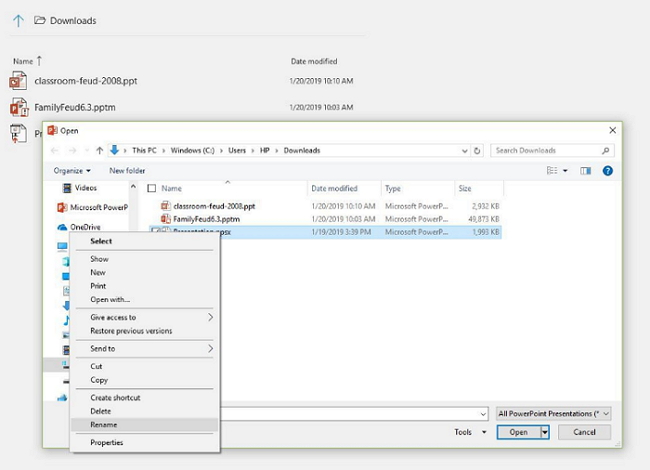
ステップ2:ZIPファイルを開き、presentation.xmlという名前のファイルを見つけます。
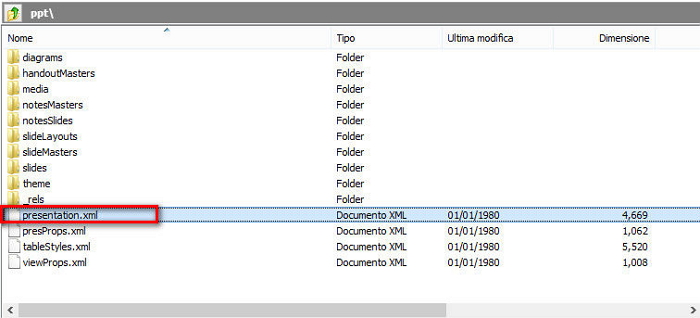
ステップ3:このファイルを抽出し、メモ帳などのテキストエディターを使用して開きます。
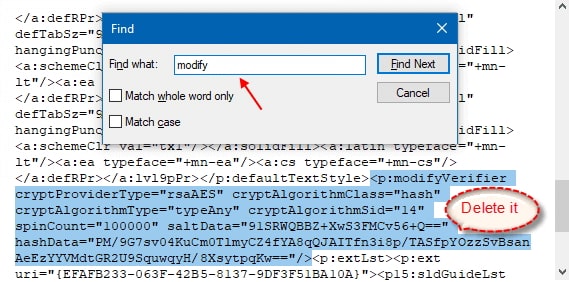
ステップ4:ファイルを保存し、ZIPフォルダーに戻して、古いファイルを置き換えます。
ステップ5:ZIPファイルの名前をPPSXに変更すると、PowerPointでファイルを開くと、パスワードなしでファイルを編集できるようになります。
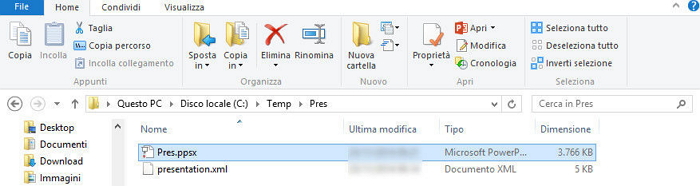
方法3:パスワードを使用してPowerPointパスワードのロックを解除する
パスワードがわかっている場合は、プレゼンテーションから編集制限を削除する方法は次のとおりです。
ステップ1:PowerPointプレゼンテーションを開き、[ファイル]> [情報]をクリックします。
ステップ2:[プレゼンテーションの保護]をクリックしてから、[最終版としてマーク]を選択します。
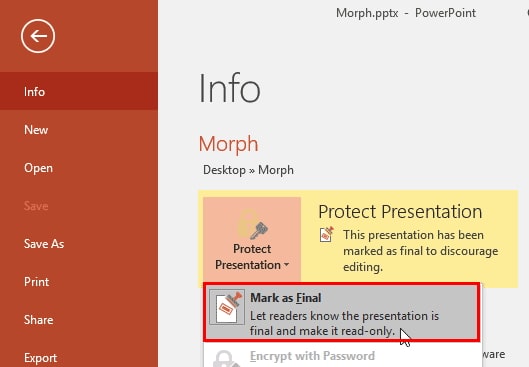
ステップ3:[保存]をクリックして、パスワードで保護せずにプレゼンテーションを保存します。
ステップ4:ドキュメントをもう一度開き、上部にある[編集]をクリックして制限を解除し、コンテンツに変更を加えます。